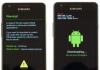Bij het ontwikkelen van nieuwe versies van Android proberen programmeurs het besturingssysteem altijd stabieler, soepeler en intuïtiever te maken. Ondanks de inspanningen van de ontwikkelaars komen er echter fouten in de werking van de software voor van versie tot versie, en hoe ouder het apparaat en hoe ouder Android erop is geïnstalleerd, hoe meer fouten er zijn. Elke fout die optreedt tijdens de werking van het apparaat heeft zowel oorzaken als manieren om deze op te lossen. Laten we eens kijken naar de meest voorkomende fouten en methoden om deze te corrigeren.
Wat te doen als er een fout optreedt in de toepassing
Een applicatiefout is het resultaat van een onjuiste actie die in de applicatiecode is geschreven, waardoor de werking ervan is gestopt. Na het stoppen van het programma geeft het systeem de gebruiker doorgaans informatie dat er een fout is opgetreden en wordt ook een code weergegeven die de fout beschrijft. Deze code helpt ons te begrijpen wat er precies is gebeurd en hoe we het probleem kunnen oplossen.

Dit probleem treedt meestal op als u de applicatie hebt geïnstalleerd door het APK-bestand van een niet-geverifieerde bron te downloaden. Er zijn 2 redenen voor dit falen:
- De applicatie is alleen ontworpen voor apparaten met een nieuwer besturingssysteem dan het besturingssysteem dat u hebt geïnstalleerd
- Het APK-bestand bevat een fout en kan het programma niet installeren op apparaten met welke versie van Android dan ook
De oplossing komt overeen met het probleem: probeer het APK-bestand te verwijderen en download het van een andere bron. Ook raden wij u aan om de technische vereisten van de applicatie voor de software te controleren. Als uw apparaat een lagere versie van Android heeft dan gespecificeerd in de vereisten, update dan uw apparaat naar de juiste versie.
Als u een dergelijk probleem tegenkomt, moet u nadenken over het opruimen van uw interne opslag van onnodige inhoud (foto's, video's, applicaties). Vaak treft het probleem van onvoldoende intern geheugen gebruikers van gadgets met aanvankelijk kleine opslagruimte (8 of 16 GB).
Dit probleem heeft ook invloed op de algehele prestaties van het apparaat. Om deze fout op te lossen, raden we u aan ons artikel “” te lezen, waarin manieren worden beschreven om zowel de interne opslag als het RAM-geheugen van het apparaat te optimaliseren.
Als snelle oplossing voor het probleem van een gebrek aan ROM raden wij u aan de optie te gebruiken om het interne geheugen uit te breiden door Micro SD-kaarten te installeren. We raden u ook aan het programma Link2SD te gebruiken, waarmee u applicatiegegevens naar een externe geheugenkaart kunt overbrengen.
Aandacht! De Link2SD-app vereist Wortelrechten op het apparaat. Als u geen superuser-rechten op uw smartphone heeft, raadpleeg dan de gedetailleerde instructies in ons artikel.



Dit probleem verschijnt meestal op smartphones na:
- De SIM-kaart vervangen door een nieuwe
- Telefoon knippert
Als u dit probleem ziet, betekent dit dat de interactie van het ingebouwde communicatiemodem met de nieuwe software op uw smartphone op uw apparaat kapot is, of dat er problemen zijn met de simkaart waardoor geen volledige interactie met de zendmast mogelijk is.
Volg deze stappen om het probleem op te lossen:
- Ga naar Instellingen - Applicaties - Telefoon en klik op Cache en gegevens wissen en start vervolgens uw apparaat opnieuw op (artikel Hoe cache op Android te verwijderen)
- Controleer de functionaliteit van uw simkaart op een ander apparaat
- Android-instellingen resetten (artikel)



Fout "android.process.acore"
Om het probleem op te lossen, volgt u het diagram in de vorige paragraaf, alleen in plaats van de toepassing “ Telefoon» selecteer « Contactopslag».
Fout 'com.android.phone'
Dit probleem kan optreden na het vervangen van de simkaart of na het flashen van het apparaat. Dit geeft aan dat de modem van het apparaat niet correct kan werken met nieuwe software of geen verbinding kan maken met een zendmast. Om van deze fout af te komen, gaat u naar de applicatie-instellingen, selecteert u de applicatie "Telefoon", wist u de cache en gegevens en start u vervolgens uw smartphone opnieuw op. Als de fout niet verdwijnt, is dit noodzakelijk.
Dezelfde acties moeten worden ondernomen als er een fout is “ android.process.acore", selecteer gewoon de toepassing voor het reinigen " Contactopslag" Hierna wordt uw telefoonboek volledig gewist, dus vergeet dit niet te doen.
Fout 'android.process.media'
Een soortgelijk probleem doet zich voor bij bezitters van smartphones met een Micro SD-geheugenkaart die niet goed functioneert, wat fouten met zich meebrengt in de werking van de applicaties die erop zijn geïnstalleerd. Wij raden u aan de applicatie te verwijderen van de geheugenkaart die crasht tijdens het gebruik, en deze in het interne geheugen van het apparaat te installeren.
Wij adviseren u om uit te zoeken wat u moet doen als ze niet opengaan Android-apps crashen .
Wat te doen als er een synchronisatiefout optreedt?
De eerste reden kan een slechte internetverbinding zijn en soms loopt het synchronisatieproces zelf vast; schakel in dit geval uw Google-account uit in de apparaatinstellingen en maak opnieuw verbinding na het opnieuw opstarten.
De mobiele telefoon combineert veel handige functies, waaronder het luisteren naar muziek, de mogelijkheid om foto's, video's te maken en nog veel meer. De belangrijkste functie is echter nog steeds de mogelijkheid om te bellen. Als je hem kwijt bent, verandert de telefoon in een gewoon media-apparaat. Op sommige smartphones wordt het bericht "het com-Android-telefoonproces is onverwacht gestopt" weergegeven. Hierdoor kunt u niemand bellen of andere standaardfuncties gebruiken. Gebruikers kunnen op verschillende manieren afkomen van "com Android-telefoon heeft een fout aangetroffen", beginnend en eindigend met een volledige reset of het verwijderen van de cache met behulp van bestandsbeheer.
Oorzaken
Meestal wordt het proces op het apparaat genaamd "com android phone" gestopt vanwege onjuiste acties van de gebruiker. Deze storing kan in verschillende gevallen optreden:
- , waarbij fouten zijn opgetreden;
- Onjuiste update;
- Een installatie die virussen bevatte. De oorzaak kan een van de meest voorkomende virussen zijn, systemui genaamd.
Soms kan dit gebeuren als gevolg van crashes of een vol cachegeheugen in de Telefoon-app. Elke keer dat u het telefoonboek probeert te openen, meldt de smartphone vervolgens dat het proces "com android phone" onverwacht is gestopt. In zeldzame gevallen heeft de storing te maken met hardware. Dan kunt u niet zonder diagnostiek van een gespecialiseerde dienst.
Probeer het eerst simpel. Dit helpt sommige mensen en het bericht "Android-proces is gestopt" verdwijnt. Als dit niet helpt, ga dan direct naar de volgende stap.
Om uw leven gemakkelijker te maken, bieden de meeste mobiele telefoons tijdsynchronisatie met gegevens van uw mobiele provider. Soms is het deze functie die ervoor zorgt dat de foutmelding ‘com Android-telefoonproces is gestopt’ verschijnt. Wat te doen in dit geval? Schakel deze synchronisatie gewoon uit. De volgende instructies helpen u hierbij:

Voor Samsung- en Sony Xperia-telefoons is deze methode zelfs effectief. Als het systeem nog steeds regelmatig een foutmelding weergeeft wanneer u probeert toegang te krijgen tot uw notebook, probeer dan de cache te wissen.
Wis gegevens en cache in de Telefoon-app
Onder de Android-systeemapplicaties is er één die verantwoordelijk is voor de mogelijkheid om te bellen. Het heet 'Telefoon'. Er kunnen af en toe problemen optreden, waardoor de werking van het apparaat met een SIM-kaart kan stoppen, dus het is noodzakelijk om de juiste werking van dit programma te herstellen. Dit kan in een eenvoudige reeks stappen worden gedaan:

De methode werkt effectief op telefoons van Sony, Samsung, Lenovo en andere fabrikanten. Helaas zijn er een aantal gevallen waarin zelfs dit niet voldoende is.
Als de vorige methode niet heeft geholpen, moet je je toevlucht nemen tot deze techniek. Het is direct geschikt voor gevorderde gebruikers, omdat het zowel , als . Op Android-telefoons is dit een speciaal menu, waarmee je het systeem kunt herstellen.
Elke telefoon heeft zijn eigen toetsencombinatie waarmee u de herstelmodus kunt openen. In de meeste gevallen helpt de volgende reeks acties u om naar dit menu te gaan:
- Zet je telefoon uit.
- Houd de aan/uit-knop en de knop Volume omhoog tegelijkertijd ingedrukt.
- Zodra de smartphone wordt ingeschakeld, laat u de aan/uit-knop los, maar houdt u Volume omhoog ingedrukt.
- Wanneer u het menu ziet, laat u de volumetoets los.

Om deze procedure uit te voeren, hebt u ook een speciale bestandsbeheerder nodig, genaamd Aroma File Manager. Hiermee kunt u mappen in het systeem maken, verwijderen en hernoemen, en verschillende bestanden knippen en kopiëren. Om het programma te laten werken, moet de telefoon rootrechten hebben.
Laten we kijken hoe we het probleem 'Er was een fout in de Android-telefooninstellingen' kunnen oplossen. Om dit te doen, moet u de volgende stappen achtereenvolgens volgen:
 Met deze methode kunt u tijdelijke applicatiegegevens volledig wissen zonder de standaardinterface te gebruiken.
Met deze methode kunt u tijdelijke applicatiegegevens volledig wissen zonder de standaardinterface te gebruiken. Een dialer installeren vanuit de app store
Een tijdelijke oplossing kan zijn om een programma van derden te installeren waarmee u kunt bellen. Soortgelijke programma's vindt u in de officiële Play Market-applicatiewinkel. Programma's als WePhone en Phone+ zijn erg populair.

Ze hebben een brede interface en stellen u in staat de standaard “Telefoon” volledig te vervangen. Ze hebben echter allemaal één nadeel: sommige functies zijn betaald of slechts voor een bepaalde periode beschikbaar. Bovendien zijn er veel advertenties in de applicaties, wat voor enig ongemak zorgt.
U kunt het programma downloaden via Wi-Fi of via een computer. Vervolgens moet het gedownloade apk-bestand via USB naar de telefoon worden overgebracht en vervolgens worden geïnstalleerd. Voordat u applicaties downloadt, moet u de recensies van andere gebruikers lezen. Dit helpt software van lage kwaliteit te vermijden die mogelijk virussen bevat.
Extreme maatregelen
Als absoluut alles niet helpt en u geen software van derden wilt gebruiken, probeer dan dit. Dit betekent dat alle gebruikersgegevens worden gewist en dat de instellingen worden ingesteld op de fabrieksinstellingen. U raakt al uw contacten, applicaties, accounts, wachtwoorden en multimediagegevens kwijt.
In dit opzicht wordt aanbevolen om vóór deze procedure een back-up van alle belangrijke gegevens te maken. Dit kan met behulp van speciale applicaties of door eenvoudig alle foto's, video's en andere bestanden over te zetten naar een SD-kaart. Sommige modellen hebben een speciaal menu-item in de instellingen: "Back-up naar SD-kaart". Er is daar ook een herstelmenu.

Om een volledige fabrieksreset uit te voeren, hebt u het volgende nodig:

Hierna voert de telefoon een “Harde reset” uit. In bijna 90 procent van de gevallen lost een dergelijke reset eventuele softwareproblemen in het besturingssysteem op. U kunt ook een reset uitvoeren met een speciale servicecode. De combinatie voor uw telefoonmodel kunt u op internet vinden. Zodra u het weet, moet u het belveld inschakelen en vervolgens die reeks cijfers en symbolen invoeren.
Ondanks het feit dat een moderne smartphone over enorme functionaliteit beschikt, is een van de belangrijkste doeleinden mobiele telefonie, waarvoor de standaard com.android.phone-applicatie verantwoordelijk is. Helaas komt het soms voor dat deze applicatie weigert te werken en het bericht “ " of " Het com.android.phone-proces is gestopt" Als gevolg van een applicatiefout kan de gebruiker geen nummer kiezen en bellen. Laten we eens kijken wat deze fout is en hoe we dit probleem kunnen oplossen.
Wat veroorzaakt de fout in de com.android.phone-applicatie
Er zijn verschillende veel voorkomende redenen voor de toepassingsfout com.android.phone:
- De stock dialer-cache in Android loopt over.
- Impact van het virus op de applicatie " Telefoon"en als gevolg daarvan schade aan de programmacode.
- De applicatie is uitgeschakeld door de acties van de gebruiker. Dit kan op een toestel met ontvangen .
- Sommige applicaties maken onjuist gebruik van de systeemfuncties van het com.android.phone-proces, waardoor er fouten optreden.
- Verschillende applicatie-crashes " Telefoon", onbekend voor de gemiddelde gebruiker.
Als u een dergelijk probleem tegenkomt, laten we dan nadenken over hoe u dit kunt oplossen.
Hoe u de fout kunt oplossen
Scan eerst uw smartphone/tablet op virussen met een antivirusprogramma voor Android en probeer vervolgens het apparaat opnieuw op te starten. Misschien werd de fout veroorzaakt door een willekeurige systeemfout of was de applicatiecache vol " Telefoon" Het probleem is mogelijk opgetreden na het installeren van een applicatie. Verwijder deze vervolgens en controleer of de foutmelding verschijnt. Als het niet helpt, proberen we andere methoden.
Controleer de juistheid op uw apparaat. Het komt zelden voor, maar het komt voor dat ze fout gaan en verkeerd worden weergegeven, wat een com.android.phone-fout kan veroorzaken. Schakel de automatische tijd- en datuminstellingen uit die door het netwerk worden uitgezonden en start het apparaat opnieuw op.

Wis tijdelijke bestanden
Vaak wordt de com.android.phone-fout veroorzaakt doordat de cache vol is in de applicatie " Telefoon" Om het schoon te maken, gaat u naar de apparaatinstellingen en volgt u deze stappen:
- open het menu" Toepassingen" en selecteer het tabblad " Alle»;
- zoek de applicatie "Telefoon" of "Contacten" (dit is com.android.phone) en tik erop;
- In het scherm dat wordt geopend, drukt u op de knoppen “ Cache wissen" En " Gegevens wissen»;
- in hetzelfde scherm forceert u de toepassing en start u deze opnieuw;
- Start het apparaat opnieuw op en controleer de werking ervan voor telefoongesprekken.
Fabrieksinstellingen
- dit is de meest radicale methode om de com.android.phone-fout op te lossen als geen van de bovenstaande instructies heeft geholpen. Met deze methode zal het probleem definitief verdwijnen, vergeet alleen niet een back-up te maken van de gegevens van uw smartphone of tablet. Als deze methode niet bij u past, kunt u een dialer-applicatie van derden installeren in plaats van de standaardapplicatie.
Een beltoepassing van derden installeren
De standaardtelefoonapplicatie kan eenvoudig worden vervangen door applicaties van derden. Open de Google Play Store, voer 'Telefoon' of 'Dialer' en een willekeurige applicatie naar keuze in de zoekbalk in en vergeet niet de recensies van gebruikers te lezen.
Market) werken vaak behoorlijk onstabiel, wat veel mislukkingen veroorzaakt. Als gevolg hiervan informeert het systeem de gebruiker dat er een fout is opgetreden in de Google Play Services-applicatie. Nu zullen we kijken waarom dergelijke problemen zich voordoen en hoe we ermee om moeten gaan, vooral omdat ze allemaal vrijwel dezelfde aard hebben (er wordt geen rekening gehouden met fouten in betaalde diensten die verband houden met het kopen of downloaden van applicaties).
Redenen voor uiterlijk
Als je kijkt naar de Google-services die worden aangeboden in de standaardset van elke versie van Android, beperkt de kwestie zich niet alleen tot de Play Market. Elke eigenaar van een dergelijk apparaat heeft vast wel gezien dat er naast de Market nog een aantal andere services op een smartphone of tablet zijn.
Allereerst zijn dit diensten als Google+, "Play Books", "Play Press", "Play Movies", enz. Hun standaardset is afhankelijk van de versie van het systeem zelf of de geïnstalleerde firmware. De meest voorkomende fout is echter de fout in de Google Play-services. Hoe u dit kunt oplossen, wordt iets later besproken, maar laten we nu eens kijken naar de grondoorzaken.
Feit is dat de gebruiker in de meeste gevallen te maken heeft met verstoringen in de werking van de service zelf, onjuiste updates van de bijbehorende services, onoverzichtelijke applicatiecache, het onvermogen om een gebruiker te identificeren die zich aanmeldt bij het systeem, enz. De meest kritische is een storing in het functioneren van een verwijderbaar opslagmedium in de vorm van SD-kaarten als gevolg van virussen of fysieke schade.
Google Play-services: er is een fout opgetreden. Wat moeten we doen?
Wat het optreden van mislukkingen van welke aard dan ook betreft, is het meteen de moeite waard om op te merken: er is geen reden tot paniek. Mogelijke problemen kunnen, hoewel ze verschillende onderliggende oorzaken kunnen hebben, vrij eenvoudig worden geëlimineerd.

Het eenvoudigste wat u in een dergelijke situatie kunt doen, is uw smartphone of tablet regelmatig opnieuw opstarten. Nu is het duidelijk dat de fout optreedt tijdens het laden van de applicatie, of bij het updaten van programma's en de service zelf, of bij het identificeren van de gebruiker bij het inloggen op de overeenkomstige service. We gaan ervan uit dat er geen communicatie-onderbrekingen zijn (er zijn geen problemen bij het verbinden met internet of het particuliere virtuele netwerk VPN).
Soorten Google Play-fouten
Op de smartphone of tablet wordt dus het bericht 'Google Play Services: er is een fout opgetreden als gevolg van een dergelijke fout weergegeven. De code is zus en zo."
In principe letten maar weinig mensen op foutcodes, en terecht. Hoe dan ook, het komt in principe allemaal op één ding neer: verstoring van de dienstverlening. In de regel geeft het systeem foutmeldingen van de volgende typen: 20, 400, 500 en 900.

Het is echter de moeite waard om hier een uitzondering te maken voor fouten met de codes 921 en 905. De eerste is een onbekende fout. De tweede is een gevolg van een “onhandige” update van de Google Play-dienst. U kunt ze echter allemaal aanpakken met behulp van verschillende algemeen aanvaarde methoden.
Google Play-services: er is een fout opgetreden. Hoe dit op de eenvoudigste manier op te lossen?
Nou, het is waar, misschien was er echt nog een fout in het systeem die op geen enkele manier verband hield met de service. Hier moet u onmiddellijk aandacht besteden aan de voltooiing van alle actieve processen die verband houden met het verwerken van bestanden, het downloaden van gegevens of het updaten van programma's en services. Als u het apparaat uitschakelt terwijl een actieve service actief is, leidt dit niet tot iets goeds. Wanneer een systeem of proces vastloopt, kan deze methode uiteraard als een van de uitgangen worden gebruikt. Overigens kunnen gegevens verloren gaan.
Applicatie- en browsercacheproblemen oplossen
Een van de belangrijkste redenen waarom er een fout optreedt in de Google Play Services-applicatie is dat de gegevensmap in de cache vol is, of, eenvoudiger gezegd, alles dat op de interne of externe schijf is opgeslagen om met bepaalde services te werken (bijvoorbeeld het bezoeken van pagina's op internet), in de offlinemodus.

Om de normale werking van de service te herstellen, hoeft u alleen maar naar het hoofdinstellingenmenu te gaan, de Google Play-service te selecteren en de knop Cache wissen in het menu te gebruiken (zonder voorlopig gegevens te verwijderen). In de regel zal de fout in de Google Play-services na een dergelijke bewerking niet meer verschijnen. Maar dit helpt niet in alle bekende gevallen. Het probleem is hoe de fout zelf kan worden geïdentificeerd, want als er verschillende foutcodes in het bericht staan, is het erg moeilijk om te raden wat het probleem precies veroorzaakt, en het systeem geeft hierover geen enkele uitleg.

U kunt ook proberen uw browsercache te wissen, vooral als de standaardbrowser de mobiele versie van Google Chrome is. Het is mogelijk dat er een relatie bestaat tussen de dienst en de browser en dat de gegevens eenvoudigweg worden gedupliceerd, ook al is dit niet aangegeven in de gebruikersinstellingen (meestal weet de gebruiker niet alleen niets van duplicatie, maar realiseert hij zich niet eens Het).
Gegevens verwijderen
Nu - een andere kant van de situatie waarin een Google Play-fout optrad. Hoe kan ik het op een andere manier oplossen? Er is niets eenvoudiger dan gegevens verwijderen (er is een overeenkomstige knop in het menu voor het wissen van de cache).

Let op: het verwijderen van gegevens heeft op geen enkele manier te maken met de cache en de gebruikte logins en wachtwoorden (tenzij u uiteraard ook instelt dat deze worden verwijderd). Wat het meest interessant is: het wordt aanbevolen om een dergelijke bewerking uit te voeren samen met het wissen van de cache, hoewel dit niet altijd nuttig is. In sommige gevallen kan de fout in de Google Play-services terugkeren, ongeacht de ondernomen acties. Waarom? Het zal nu worden uitgelegd.
Problemen met Play Market-updates
Laten we nog eens kijken naar Google Play-services. Er is een fout opgetreden. Wat te doen bij storingen van de dienst zelf? Ja, verwijder gewoon verkeerd geïnstalleerde of "onhandige" updates (trouwens, de ontwikkelaars praten hier zelf over).
We beoordelen de situatie wanneer er een fout in de Google Play-services optreedt. Wat te doen in dit geval? Open de service zelf via het instellingenmenu, zoals hierboven beschreven, en gebruik de verwijderknop voor de nieuwste update.
Niets mis mee. Het is een feit dat het systeem na de aanbevolen herstart van het apparaat met geactiveerde internettoegang automatisch wordt bijgewerkt naar de nieuwste versie. Dat wil zeggen, het installeren van een update die een fout veroorzaakte, is absoluut uitgesloten. Google-ontwikkelaars geven dit zelf toe. In theorie wordt de fout in de Google Play-services in sommige gevallen op deze manier opgelost.
Accountbeheer
Hier is nog een methode waarmee u de meeste fouten kunt oplossen, niet alleen in Google Play, maar ook in services als Google+. Vaak is onjuiste gebruikersidentificatie niet alleen aanwezig in de hoofdservice. Als er zich een situatie voordoet waarin er een fout optreedt in de Google Play Services-applicatie, is het de moeite waard om u specifiek op het “account” te concentreren.
Het kan heel goed zijn dat de ingevoerde login en het wachtwoord simpelweg onjuist zijn. Maar meestal treden er fouten op met de juiste registratiegegevens. Grofweg werkte alles tot een bepaald punt, en toen crashte het.

Hier zult u eerst gebruik moeten maken van de mogelijkheid om registratiegegevens te verwijderen. Dit doe je vanuit het instellingenmenu en vervolgens naar accounts, waar Google is geselecteerd. Laten we meteen opmerken: na bevestiging van het Gmail-e-mailadres heeft de verwijdering invloed op alle Google-services die op het apparaat zijn geïnstalleerd.
Er is echter geen reden tot wanhoop. Wanneer het systeem na het afsluiten opnieuw opstart, wordt er een verbindingspoging gedaan. Er zijn hier twee opties: maak een nieuw item aan of log in met een bestaand item. Selecteer de tweede optie en vul uw gegevens in. Zoals de praktijk laat zien, werkt deze methode bijna altijd.
Fabrieksreset en harde reset
Als helemaal niets helpt en de fout van de Google Play-services keer op keer verschijnt met benijdenswaardige consistentie (dit gebeurt, vooral bij het experimenteren met niet-officiële firmware), zul je drastische maatregelen moeten nemen.
Allereerst kunt u via het hoofdmenu de apparaatinstellingen terugzetten naar de fabrieksinstellingen. Het spreekt voor zich dat bepaalde belangrijke gegevens verloren kunnen gaan, vooral geïnstalleerde programma's en applicaties. Maar wat te doen? Soms kan dit worden opgeofferd, vooral omdat het herstel via “boekhouding” geen probleem is. Het is duidelijk dat gebruikersbestanden worden vernietigd, dus u moet in eerste instantie een reservekopie maken.

Als dit niet helpt en de fout met de Google Play-services opnieuw verschijnt, is het de moeite waard om erover na te denken hoe u dit kunt oplossen. Hoogstwaarschijnlijk zult u een volledige harde herstart moeten uitvoeren, een zogenaamde harde reset, waarmee zelfs bestandssysteempartities kunnen worden geformatteerd. Maar dit is, zoals ze zeggen, een laatste redmiddel.
In plaats van een totaal
Zoals we kunnen zien, is de aard van de fout zelf niet bijzonder kritisch voor het systeem. In de meeste gevallen ontstaan dergelijke problemen alleen als gevolg van storingen in de service zelf of onjuiste instellingen van de mobiele gadget. Het is natuurlijk mogelijk dat er fouten van ernstigere aard optreden, maar de bovenstaande methode voor het oplossen van problemen is in zekere zin klassiek, aangezien bijna alle fouten in Google-services van dezelfde aard zijn.
Maar als we het probleem als het ware benaderen, denk ik in het algemeen dat elke eigenaar van een smartphone of tablet dergelijke problemen op mondiaal niveau zal kunnen oplossen (in die zin - rechtstreeks op het apparaat, zonder toevlucht te nemen tot de hulp van computerprogramma's van derden door het apparaat op de terminal aan te sluiten, wat over het algemeen niet vereist is). Het is voldoende om standaardmethoden te gebruiken, maar de methode om het probleem op te lossen kan cumulatief zijn (het uitvoeren van alle eenvoudigste acties).
Het bezitten van een Android-smartphone of -tablet is als het geven van snoep aan een klein kind: je kunt gewoon niet stoppen met het aanpassen en optimaliseren van het interne systeem van de gadget. Daarom denken we dat elke Android-gebruiker minstens één keer complexe handelingen heeft uitgevoerd, zoals het ontgrendelen van de bootloader enzovoort op zijn apparaten, zonder te weten dat dergelijke procedures onofficieel en riskant zijn. Wees daarom niet verbaasd als u na het uitvoeren van een van de genoemde handelingen merkt dat er iets mis is met uw telefoon.
Over het algemeen zijn de meest voorkomende fouten: de telefoon/tablet loopt vast in de opstartlus, de telefoon start alleen op in de herstelmodus, de smartphone kan alleen opstarten in de bootloader-modus, u kunt aangepaste besturingssystemen niet correct installeren en andere fouten die op het scherm verschijnen wanneer je probeert de hierboven genoemde problemen op te lossen.
Via deze stapsgewijze handleiding laten we u zien hoe u eenvoudig de meest voorkomende Android OS-fouten kunt oplossen en uw apparaat weer tot leven kunt brengen. In feite zullen we vier methoden in detail uitleggen die op elk moment kunnen worden gebruikt door degenen die de software van Android-smartphones/-tablets hebben beschadigd. Alles wat wordt beschreven is gemakkelijk te begrijpen, zodat iedereen weet wat hij moet doen en hoe hij de software moet toepassen. gids om het probleem binnen de kortst mogelijke tijd op te lossen.
Dus als het je is gelukt het systeem van je Android-apparaat te corrumperen en je bent op zoek naar een geschikte en gemakkelijke methode om de problemen op te lossen, dan ben je hier aan het juiste adres. De hieronder beschreven methoden zullen het probleem van cyclische (continue) belasting en andere problemen oplossen, dus aarzel niet en gebruik onze aanbevelingen. Maar onthoud dat de oplossingen die in deze handleiding worden beschreven mogelijk niet werken op uw smartphone/tablet; dus wij zijn niet verantwoordelijk als u uw Android-telefoon niet kunt repareren.
Houd er rekening mee dat handelingen zoals het installeren van aangepaste firmware, enz. niet-officieel zijn en automatisch de garantie van uw apparaat ongeldig maken. Op dit moment valt er dus geen garantie meer op uw telefoon. Probeer daarom eerst zelf de fouten op het apparaat te verhelpen voordat u contact opneemt met de service.
Apparaat zit vast in opstartlus
Dit is de meest voorkomende fout als het gaat om Android-apparaten. Het probleem kan eenvoudig worden opgelost zodra u het systeem van het apparaat wist. In de regel treedt het probleem van cyclisch laden op bij het flashen van aangepaste besturingssystemen; u moet weten dat u na het updaten van de firmware moet wissen. Als je op de een of andere manier een veegbeweging hebt gemist, wordt de telefoon voortdurend opnieuw opgestart.
Laten we er voor deze methode dus van uitgaan dat u een aangepaste herstelimage op uw telefoon hebt geïnstalleerd: bijvoorbeeld CWM, AmonRa, TWRP enzovoort. Gebruik deze herstelimage om het systeem van uw telefoon te wissen en het probleem met de opstartlus op te lossen. Houd er rekening mee dat elk apparaat anders in de herstelmodus kan worden gezet; Normaal gesproken moet u op een toetsencombinatie drukken (op een Samsung moet u bijvoorbeeld op de toets Volume omhoog en de Home-knop drukken) wanneer u uw tablet/smartphone inschakelt. Zodra de herstelmodus is opgestart, moet u het volgende doen:
- Gebruik de volumetoets om door het herstelmodusmenu te navigeren.
- Selecteer "Geavanceerd" en "dalvik-cache wissen".
- Keer terug naar het hoofdmenu.
- Selecteer vervolgens "gegevens fabrieksinstellingen wissen".
- Ga terug en selecteer deze keer "cachepartitie wissen".
- Ga opnieuw terug en selecteer "systeem nu opnieuw opstarten".
- Het apparaat zou nu op Android moeten opstarten.
Het probleem met de opstartlus zou dus moeten worden opgelost en u kunt veilig een aangepast ROM gebruiken.
Uw telefoon start direct op in de herstelmodus
Als de telefoon na het installeren van aangepaste firmware zelfstandig in de herstelmodus opstart, kunt u proberen het systeem te wissen en de resultaten te bekijken. Maar hoogstwaarschijnlijk zal deze oplossing niet werken. Zie je, als het apparaat vastzit in de herstelmodus, betekent dit dat je de firmware verkeerd hebt geïnstalleerd of dat er iets mis is met de gegeven firmware.
U zult dus de firmware opnieuw op uw telefoon moeten installeren of een andere software moeten kiezen die geschikt is voor uw smartphone/tablet. Nu laten we u zien hoe u aangepaste firmware correct installeert.
- Maak eerst een back-up van de gegevens die zijn opgeslagen in het interne geheugen van uw smartphone.
- Schakel de USB-foutopsporingsoptie in op uw telefoon.
- Download het firmwarebestand naar uw computer; het is niet nodig om het bestand uit te pakken.
- Houd er rekening mee dat het apparaat geroot moet zijn en dat er een aangepaste herstelimage op moet zijn geïnstalleerd.
- Plaats het firmwarebestand van uw computer op de SD-kaart van uw telefoon.
- Schakel vervolgens uw apparaat uit en start opnieuw op in de herstelmodus.
- Wis in de herstelmodus het systeem zoals weergegeven in de vorige methode.
- Ga vervolgens terug naar het herstelmenu en selecteer "zip installeren vanaf sd-kaart" en "kies zip vanaf sd-kaart".
- Start ten slotte uw telefoon opnieuw op.
- Houd er rekening mee dat als uw telefoon vastzit in een opstartlus, u hem opnieuw moet opstarten in de herstelmodus om het interne systeem te wissen (cache, dalvik-cache en fabrieksreset van gegevens wissen).
U weet nu dus hoe u aangepaste firmware correct installeert. Vergeet niet de geïnstalleerde firmware te controleren, aangezien niet-officiële versies van het Android-systeem vaak fouten bevatten, waardoor u uw Android-apparaat alleen maar kunt verpesten en, zoals u hebt gezien, het oplossen van de problemen die optreden enige tijd zal duren.
Het apparaat start direct op in de bootloader-modus
In dit geval is de enige manier om dit probleem op te lossen het terugkeren naar stock-Android. Ja, helaas moet u de officiële Android-firmware op uw apparaat installeren. Op deze manier kunt u voorraadbeperkingen en instellingen terugzetten naar de standaardinstellingen en wordt uw smartphone/tablet hersteld in de oorspronkelijke staat.
Als de telefoon is geroot, gaan de rootrechten na het installeren van de standaardfirmware uiteraard verloren en wordt de bootloader opnieuw vergrendeld. Het beste aan deze situatie is dat u uw verloren garantie kunt herstellen en kunt terugkeren naar stock-Android met zijn functies, applicaties en mogelijkheden.
Laten we nu eens kijken hoe u verschillende apparaten kunt updaten naar standaard/officiële Android-firmware.
Voor Samsung:
- U dient een Windows-computer te gebruiken waar u en het updatebestand op staan.
- Pak beide bestanden uit, installeer Odin en voer het uit.
- Bovendien moeten smartphonestuurprogramma's op de computer worden geïnstalleerd; u kunt Samsung Kies voor deze doeleinden gebruiken.
- Start vervolgens uw telefoon opnieuw op in de downloadmodus (meestal door op de knop Volume omlaag, Aan/uit en Home te drukken) en sluit uw apparaat aan op uw computer.
- Selecteer in Odin "PDA" en klik op het updatebestand.
- Klik op de knop "Start" en wacht tot de software is geïnstalleerd.
Voor HTC:
- In HTC wordt standaardfirmware RUU genoemd en kan deze rechtstreeks vanuit de bootloader-modus worden geïnstalleerd.
- Download dus het gewenste RUU-bestand voor uw apparaat en plaats het op uw SD-kaart.
- Hernoem het bestand naar iets als PG05IMG.zip.
- Zodra u het apparaat opnieuw opstart, zou de firmware automatisch moeten worden geïnstalleerd vanaf HBOOT, HTC-bootloader.
Voor Motorola:
- Op uw computer heeft u RSD Lite nodig, een programma dat lijkt op Odin, maar in dit geval geschikt is voor Motorola-telefoons.
- Dus download en installeer RSD Lite.
- Installeer ook de telefoonstuurprogramma's op uw computer.
- Download het firmwarebestand naar uw computer.
- Schakel uw apparaat uit en sluit het aan op uw computer.
- Start uw telefoon opnieuw op in de bootloader-modus.
- Start RSD Lite.
- Selecteer het .sbf-bestand op uw computer en start het firmware-updateproces.
- Uiteindelijk zal het apparaat opnieuw opstarten naar Android; Koppel de USB-kabel pas los als u zeker weet dat het Android-systeem volledig is opgestart; Als dit niet het geval is, herhaalt u de updatebewerking totdat deze werkt.
Als al het andere niet lukt, formatteer dan uw SD-kaart
Er zijn situaties waarin de bovenstaande stappen het probleem van beschadigde software op uw Android-apparaat niet oplossen. In dit geval kunnen er problemen zijn met de SD-kaart van de telefoon. Zoals je misschien hebt gemerkt, werd bij alle methoden een SD-kaart gebruikt. Zie je, na een tijdje gebruik van een SD-kaart kan deze beschadigd raken, wat betekent dat je zonder een goed werkende SD-kaart geen resultaat krijgt.
U kunt uw problemen dus oplossen door de SD-kaart te formatteren. Natuurlijk moet u dan teruggaan en de stappen in deze handleiding vanaf het begin volgen om de beschadigde software van uw smartphone/tablet te repareren.
Het formatteren van een SD-kaart is een eenvoudig proces dat binnen een minuut kan worden voltooid. Het enige wat u hoeft te doen is uw SD-kaart te nemen en deze in uw computer of kaartlezer te plaatsen. Wacht tot je computer de SD-kaart ziet, klik er met de rechtermuisknop op en selecteer 'formatteren'. Dit is alles.
Hier leest u hoe u eenvoudig de meest voorkomende problemen kunt oplossen die u kunt tegenkomen bij het instellen van uw Android-telefoon. U weet nu hoe u beschadigde softwarefouten op uw smartphone/tablet kunt oplossen.